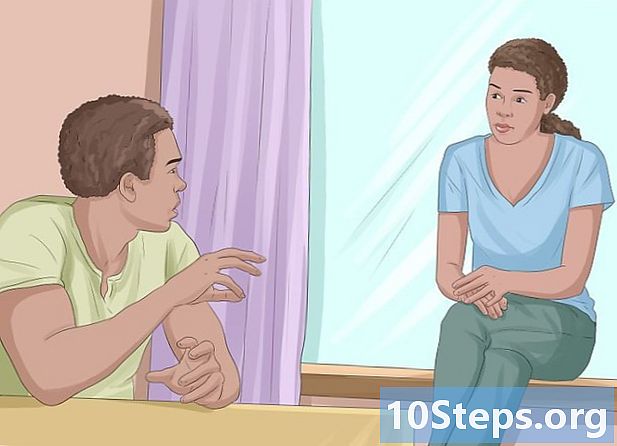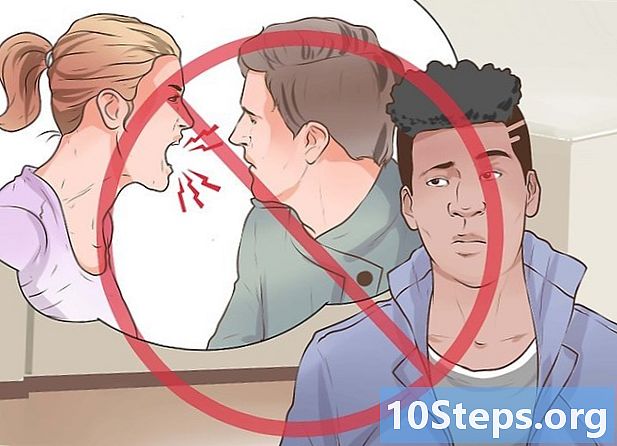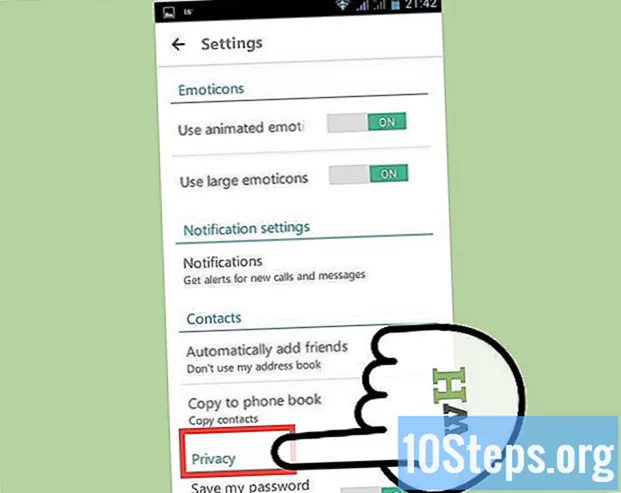
İçerik
Eski Skype görüşme geçmişinizi kaydetmek, birkaç nedenden dolayı kötü bir fikir olabilir. En büyüğü, bu uygulamanın bir güvenlik riski oluşturabileceğidir. sohbet kişisel bilgiler içerir. Ancak, programın herhangi bir sürümünün geçmişini silmek için birkaç tıklama yeterlidir.
Adımlar
Yöntem 1/3: Windows için Skype
Windows için kullanılabilen iki Skype sürümü vardır. Masaüstü sürümü, çoğu kişi tarafından bilinen "klasik" seçenektir. Windows 8 kullanıcıları, aynı isimli arayüzü kullanan Metro sürümünü de kullanabilir. Ancak, programın bu sürümü artık indirilememektedir - bu nedenle, bu makaledeki Adımlar yalnızca programı halen yüklemiş olanlar için geçerlidir.
Masaüstü versiyonu

Açık skype. Gerekirse hesabınıza kullanıcı adınız ve şifrenizle erişin.
"Seçenekler" menüsünü açın. Açılır menüdedir ve programın üst çubuğundaki "Araçlar" seçeneğinin altındadır.

"Gizlilik" sekmesine gidin. Pencerenin sol tarafında bulunan ve bir asma kilit ile gösterilen "Gizlilik Ayarları" düğmesini bulun. Üstüne tıkla.
"Geçmişi Temizle" yi tıklayın. Bu düğme küçüktür ve ekranın sağ tarafında, "Geçmişi şunun için sakla" bölümünün altında yer alır.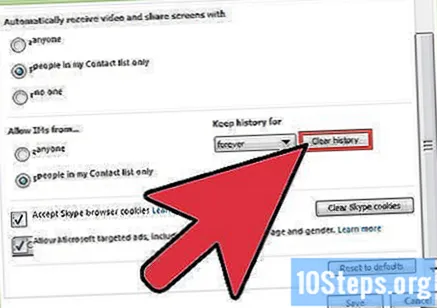
- Bu, işlemi onaylayabileceğiniz ekstra bir pencere açacaktır. İşlemi tamamlamak için "Sil" e tıklayın.

Yapılan değişiklikleri saklamak için "Kaydet" i tıklayın. Bu düğme, ekranın sağ alt köşesinde, "İptal" in yanındadır. Üzerine tıkladıktan sonra pencere kapanacak ve eski konuşmalarınızın silineceği ana Skype ekranına geri döneceksiniz.
Metro versiyonu
Açık skype. Gerekirse hesabınıza kullanıcı adınız ve şifrenizle erişin. Windows 8 çalıştıran bilgisayarlar, "Başlat" menü ekranında Skype'ın Metro sürümünü sunar.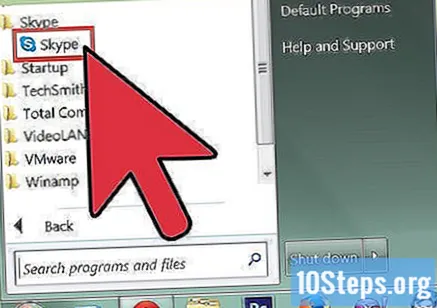
- "Başlat" menüsüne erişmek için "Masaüstü" nün sol alt köşesindeki Windows simgesine tıklayın. Ardından dikdörtgen kare Skype simgesine tıklayın (bulmak için sayfanın kenarlarını aramanız gerekebilir).
Kenar çubuğunu açın (Düğmeler menüsü). Windows 8 çalıştıran bilgisayarlarda ekranın sağ köşesindedir ve bilgisayarı kapatmak için kullanılan aynı menüdür. Bu seçeneklere erişmenin birkaç yolu vardır: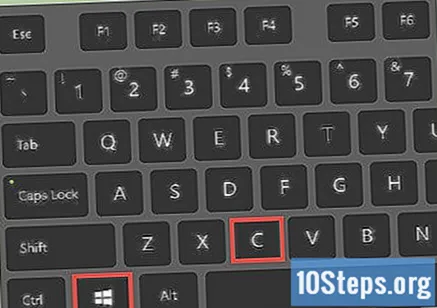
- Basın ⊞ Kazan+Ç ve ekranın altında bulunan ve bir dişli ile temsil edilen "Ayarlar" düğmesine tıklayın.
- İmleci ekranın sağ alt köşesine getirin ve ardından yukarı doğru hareket ettirin. "Ayarlar" simgesine tıklayın.
- Ekran dokunmaya duyarlıysa, sağ taraftan kaydırın ve "Ayarlar" düğmesine dokunun.
"Seçenekler" menüsünü açın. Kenar çubuğu ayarları sayfasını seçtikten hemen sonra görünecek olan "Seçenekler" bağlantısını tıklayın.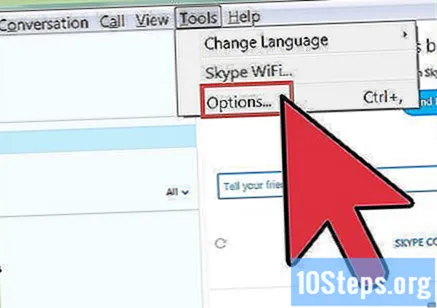
"Geçmişi Temizle" yi tıklayın. Düğme mavidir ve "Gizlilik Ayarları" altındadır.
- Düğmeye tıkladığınızda, devam etmek istediğinizi onaylamanız gerekecektir. Devam etmek için "Geçmişi Temizle" yi tekrar tıklayın. İptal etmek istiyorsanız, pencerenin dışında bir yere tıklayın.
- İşiniz bittiğinde, Skype'a geri dönmek için seçenekler menüsünün sol üst köşesindeki "Geri" okuna tıklayın.
Yöntem 2/3: Mac için Skype'ta
Açık skype. Gerekirse hesabınıza kullanıcı adınız ve şifrenizle erişin.
Skype açılır menüsünden "Tercihler" penceresini açın. Bunu yapmak için, ekranın sol üst çubuğunda, elma simgesinin yanında bulunan "Skype" seçeneğine tıklayın.
- Tercih ederseniz, tuşlara basın ⌘ Komut+,.
"Gizlilik" sekmesine gidin. Pencerenin üst kısmında yer alır ve bir "rahatsız etmeyin" işaretiyle gösterilir.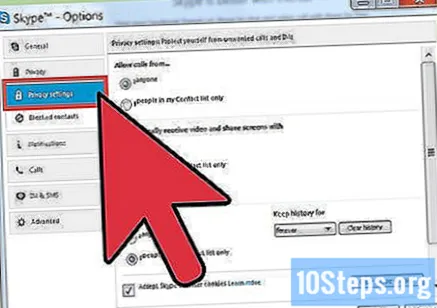
"Şunun için sohbet geçmişini sakla" seçeneğinin hemen altındaki "Tüm sohbet geçmişini sil" i tıklayın:’.
- Devam etmek istediğinizi onaylamanız gerekecek. Bitirmek için "Tümünü sil" i tıklayın.
- Bu noktada, Windows'taki gibi değişiklikleri kaydetmek zorunda kalmadan pencereden çıkabilirsiniz.
Yöntem 3/3: Mobil için Skype'ta
Skype'ı destekleyen çok sayıda mobil cihaz olduğundan, bu yöntemin kesin adımları biraz farklılık gösterebilir. Bu bölümdeki talimatlar çoğu kullanıcı için çalışacaktır.
İlk önce bilgisayardaki geçmişi silin. Skype uygulaması "Masaüstü" sürümüyle senkronize edilir; bu nedenle, birindeki değişiklikler diğerini etkileyecektir. Yukarıdaki bölümlerde İşletim Sisteminizi bulun ve özel talimatları izleyin.
Skype uygulamasında "Ayarlar" menüsünü açın. Bunu yapmanın kesin yolu cihazınıza bağlı olacaktır. Genellikle şu şekilde olur: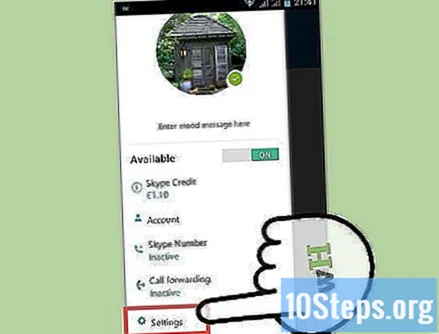
- Uygulamalar listesinden cihaz ayarları sayfasını açın. Genellikle bir dişli ile temsil edilir.
- "Uygulamalar" seçeneğine tıklayın ve Skype'ı bulmak için aşağı kaydırın.
- Bazı cihazlarda, Skype simgesini basılı tutmanız ve "Ayarlar" ı tıklamanız gerekebilir. Diğerlerinde, ikincil bir menüde gizli seçenekler olabilir.
Uygulama verilerini temizleyin. Bu, tüm konuşma geçmişini cihazdan kaldıracaktır. İşlemi onaylamanız gerekiyorsa, "Tamam" veya eşdeğer seçeneği tıklayın. Skype'ı bir sonraki kullanışınızda oturum açma bilgilerinizi yeniden girmeniz gerekebilir.
- Uyarı: Bazı kullanıcılar bu işlemin ayrıca Skype iletişim defterini de temizler cihazda. Programın her iki sürümünü tekrar manuel olarak senkronize etmeniz gerekebilir.
İpuçları
- Geçmişi silmek istediğinizden eminseniz, yalnızca "Sil" düğmesine tıklayın - işlem geri alınamaz.
- Geçmişi sık sık silmeniz gerekiyorsa, Skype'ı eski (hatta en son) konuşmaları saklamayacak şekilde yapılandırabilirsiniz. Bu seçenek, programın çoğu sürümünde "Geçmişi temizle" düğmesinin yanındadır.
- Geçmişi silmek, tüm açık görüşmeleri otomatik olarak kapatır. Bu yüzden sadece konuşmadığın zamanlarda yap.
- Skype, konuşma verilerini 30 gün boyunca bulutta depolar. Yani: bilgisayardan silmek onu harici sunuculardan hemen kaldırmayabilir.